Jak rozwiązać problemy z bezprzewodowym routerem netgear
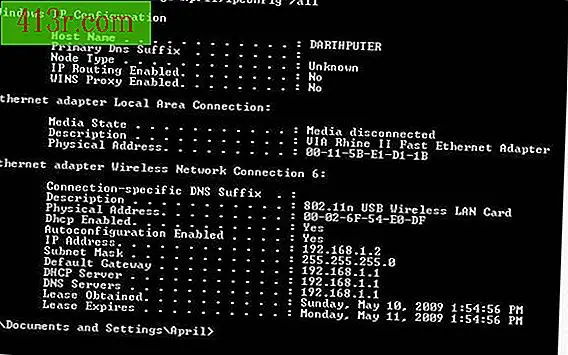
Krok 1
Kliknij przycisk "Start" i wybierz "Uruchom". Wpisz "cmd" w polu tekstowym (bez cudzysłowów) i kliknij "OK". Otworzy się konsola poleceń. Wpisz następujące polecenie: ipconfig / all. Naciśnij "Enter". Zostanie wyświetlona lista numerów i inne informacje dotyczące konfiguracji sieci.
Krok 2
Znajdź swoją kartę sieciową na liście nagłówków. Jeśli używasz komputera bezprzewodowo w wielu różnych miejscach, będziesz musiał przewinąć wiele różnych opcji, aby znaleźć adapter. Jeśli łączysz się z Internetem za pomocą kabla, poszukaj nagłówka zaczynającego się od "Adapter Ethernet Local Area Connection". Jeśli łączysz się bezprzewodowo, poszukaj nagłówka zaczynającego się od "Adapter Ethernet Wireless Connection". Zwykle zobaczysz tylko adres IP wyświetlany pod nagłówkiem w każdej kategorii.
Krok 3
Wprowadź swój adres IP i domyślną bramę na kartce papieru lub pliku tekstowym. Jeśli twój adres IP to 0.0.0.0 lub zaczyna się od 169.254, odłącz router Netgear od źródła zasilania. Odłącz także modem kablowy lub DSL. Pamiętaj, aby odłączyć oba urządzenia; Wyłączanie za pomocą przełącznika zasilania może nie mieć takiego samego efektu. Zaczekaj 20 sekund przed podłączeniem nowego modemu. Poczekaj, aż zaświecą się kontrolki modemu. Podłącz ponownie router bezprzewodowy Netgear. Poczekaj dwie minuty. Ponownie użyj "ipconfig / all". Powinieneś teraz mieć inny adres IP.
Krok 4
Ping domyślna brama. W konsoli poleceń wpisz "ping 192.168.1.1" (zastępując domyślny adres bramy 192.168.1.1). Powinieneś otrzymać cztery odpowiedzi, które rozpoczynają się od "Odpowiedź od" lub "Zlecenie przekroczenia limitu czasu". Jeśli pojawi się komunikat "Żądanie przekroczenia limitu czasu", odłącz router bezprzewodowy Netgear od zasilania na 20 sekund i podłącz go ponownie. Poczekaj dwie minuty przed ponownym pingowaniem. Jeśli otrzymasz "Odpowiedz od", sprawdź, czy połączenie internetowe działa ponownie.
Krok 5
Otwórz przeglądarkę internetową W pasku adresu wpisz "http://192.168.1.1" (zastępując domyślny adres bramy 192.168.1.1). Naciśnij "Enter". Jeśli masz router Netgear chroniony hasłem, zostaniesz zapytany o nazwę użytkownika i hasło. Domyślna nazwa użytkownika routera Netgear to "admin". Po wprowadzeniu nazwy użytkownika i hasła przeglądarka wyświetli stronę konfiguracji routera bezprzewodowego Netgear. Jeśli Twoja przeglądarka nie ładuje strony internetowej lub żąda nazwy użytkownika i hasła, nie komunikuje się z routerem Netgear. Ponownie sprawdź adres wprowadzony w pasku adresu. Jeśli wpisałeś go poprawnie, a twoje połączenie jest bezprzewodowe, twoja karta bezprzewodowa ma problem lub twój router Netgear nie wysyła prawidłowo sygnału sieci bezprzewodowej. Upewnij się, że karta bezprzewodowa jest aktywna (przy użyciu zintegrowanego apletu połączenia sieciowego systemu Windows lub oprogramowania innej firmy dołączonego do karty bezprzewodowej). Upewnij się, że konfiguracja połączenia (identyfikator SSID, typ ochrony i hasło lub hasło do wpisu) jest poprawna dla Twojej sieci. Spójrz na światła routera bezprzewodowego Netgear. Wskaźnik sieci bezprzewodowej powinien świecić na zielono. Jeśli jest on pomarańczowy lub w ogóle się nie włącza, router nie wysyła sygnału bezprzewodowego.
Krok 6
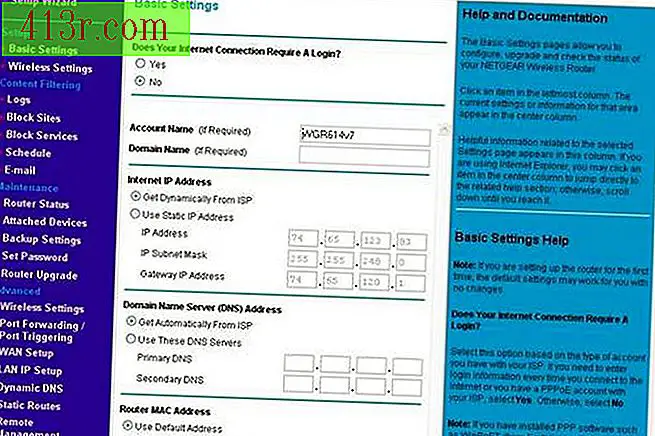 Zapisz
Zapisz Upewnij się, że wszystkie ustawienia na stronie konfiguracji Netgear są poprawne. Większość dostawców Internetu używa dynamicznego adresu IP i adresów serwerów DNS. Niektórzy dostawcy Internetu wymagają logowania, a inni nie. Aby upewnić się, sprawdź informacje konfiguracyjne dostarczone przez dostawcę Internetu, gdy masz dostęp do Internetu, lub zadzwoń pod numer pomocy technicznej swojego dostawcy Internetu.
Krok 7
Kliknij "Ustawienia sieci bezprzewodowej" na pasku nawigacyjnym po lewej stronie. Jeśli nie można było przejść do strony konfiguracji sieci bezprzewodowej i trzeba było połączyć się z routerem Netgear za pomocą kabla Ethernet, upewnij się, że wartości te są takie, jak je zdefiniowałeś podczas konfigurowania sieci. Jeśli nie, zmień ustawienia do swoich potrzeb lub zmień ustawienia karty bezprzewodowej, aby pasowały do ustawień. Po wprowadzeniu zmian kliknij przycisk "Zastosuj".
Krok 8
Kliknij "Status routera" na pasku nawigacyjnym po lewej stronie. W "Port internetowy" sprawdź swój adres IP. Jeśli adres zaczyna się od 169.254, nie komunikujesz się z modemem DSL lub kablowym. Odłącz kabel lub modem DSL od źródła zasilania na 20 sekund i podłącz go. Zaczekaj dwie minuty i zaktualizuj tę stronę. Jeśli Twój adres IP nadal zaczyna się od numeru 169.254, oznacza to problem z kablem łączącym bezprzewodowy router Netgear z modemem lub kablem DSL lub z samym modemem. Jeśli twój adres IP to 0.0.0.0, oznacza to, że masz problem z połączeniem z Internetem i powinieneś zadzwonić do pomocy technicznej swojego dostawcy Internetu.
Krok 9
Zapisuje wszystkie informacje konfiguracyjne przed próbą zresetowania routera bezprzewodowego Netgear do ustawień fabrycznych. Zresetuj może rozwiązać problem, ale usunie wszystkie informacje konfiguracyjne, a będziesz musiał ponownie skonfigurować router od nowa. Aby zresetować większość routerów Netgear, użyj końcówki długopisu lub rozwiniętego klipu, aby nacisnąć i przytrzymać przycisk resetowania z tyłu routera, aż kontrolka testu zacznie migać. Puść przycisk i poczekaj dwie lub trzy minuty. Połącz się ze stroną konfiguracji przeglądarki internetowej. Zaloguj się przy użyciu domyślnej nazwy użytkownika i hasła i skonfiguruj router. Będziesz musiał połączyć się z routerem za pomocą kabla ethernetowego, aby dokonać początkowej konfiguracji.







